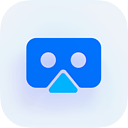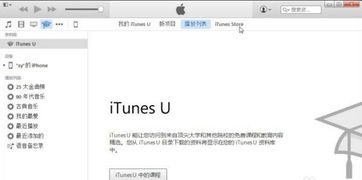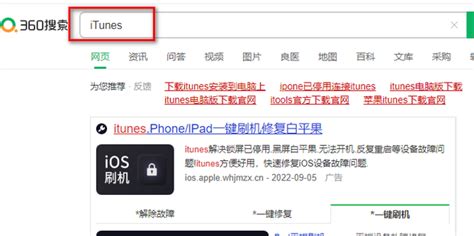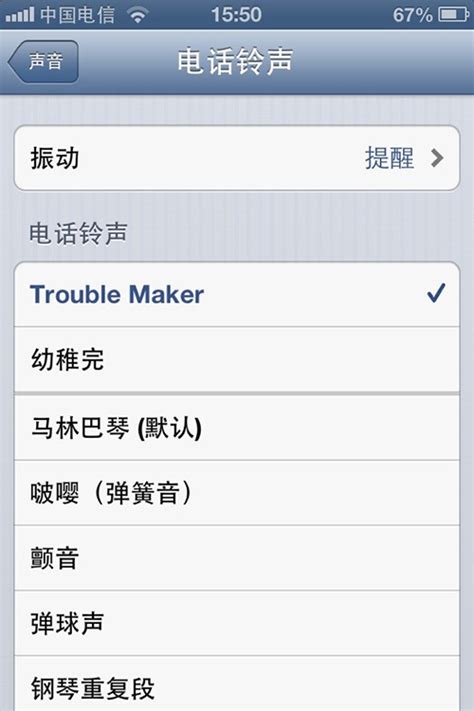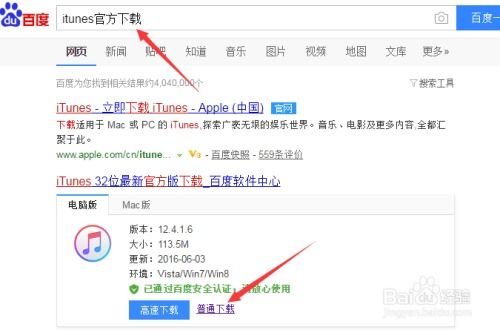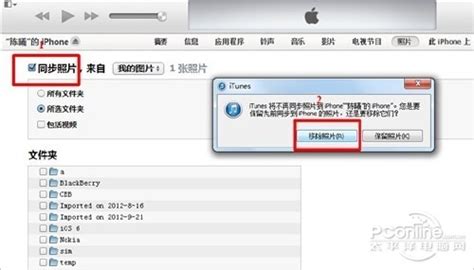轻松学会:在电脑上安装iTunes的详细步骤
在电脑上安装iTunes是一个相对简单但涉及多个步骤的过程。无论你是想要同步iPhone或iPad上的数据,还是管理你的音乐、视频和播客,iTunes都是一个强大的工具。本文将详细指导你如何在电脑上安装iTunes,涵盖系统要求、下载方式、安装步骤以及可能遇到的问题和解决方案。
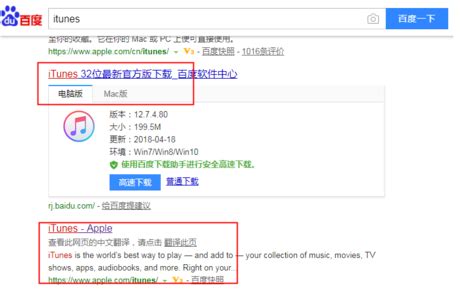
一、系统要求与准备工作
在安装iTunes之前,你需要确保你的电脑满足一些基本的系统要求。iTunes官方支持Windows 7及更高版本的操作系统,这意味着如果你的电脑运行的是Windows XP或更早的版本,你可能需要升级你的操作系统或寻找其他解决方案。此外,你需要确保你的电脑有足够的内存和存储空间,以便顺利运行iTunes。

此外,你需要确定你的电脑是32位还是64位系统。这可以通过打开“DirectX诊断工具”来查看。按下“Win+R”键,输入“dxdiag”并按回车,然后在打开的窗口中查看“系统”一栏,如果显示为“x64-based PC”,则表示你的系统为64位。
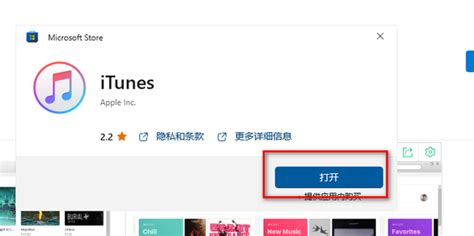
二、下载iTunes安装包
下载iTunes安装包是安装过程中的第一步。你可以通过苹果官方网站或一些知名的软件下载网站来获取安装包。
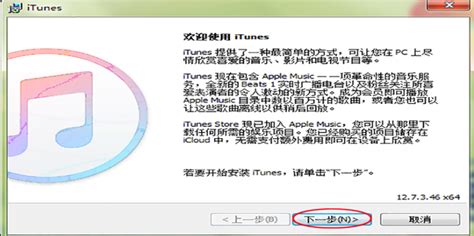
1. 通过苹果官方网站下载
打开浏览器,访问[苹果官方网站](https://www.apple.com/cn/)。在官网首页的搜索框中输入“下载iTunes”并点击搜索。在搜索结果中选择适用于Windows的版本,并点击“下载”。下载过程中,请耐心等待,确保下载文件完整且未损坏。

2. 通过第三方网站下载
除了苹果官网,你还可以选择在一些知名的软件下载网站下载iTunes安装包。使用搜索引擎搜索“iTunes 64位”(或你的系统对应的位数),并选择可信赖的第三方网站。在网站中找到适用于Windows的iTunes安装包,并点击“立即下载”。设置文件保存位置,开始下载。
三、安装iTunes
下载完成后,你就可以开始安装iTunes了。以下是安装步骤:
1. 找到安装包:前往你设置的文件保存位置,找到下载的iTunes安装包。
2. 解压文件(如有必要):有些下载的安装包是压缩文件,需要先解压。
3. 打开安装包:双击安装包,开始安装程序。
4. 设置安装路径:在安装向导中,点击“更改”设置安装文件的保存路径,或使用默认设置。
5. 开始安装:点击“确定”或“安装”按钮,开始安装。安装时间取决于你的电脑配置,通常在1到5分钟之间。
6. 完成安装:安装完成后,会弹出提示窗口,点击“退出”完成安装。
四、首次使用iTunes
安装完成后,你可以开始使用iTunes了。以下是首次使用iTunes时需要注意的一些事项:
1. 同意协议:第一次打开iTunes时,会出现协议窗口,选择“同意”继续。
2. 设置默认播放器:iTunes会询问是否将其设置为默认播放器,你可以选择“是”或“否”。
3. 连接设备:使用数据线将你的苹果设备(如iPhone、iPad等)连接到电脑,iTunes会自动识别并显示设备信息。
五、可能遇到的问题与解决方案
在安装和使用iTunes的过程中,你可能会遇到一些常见问题。以下是一些常见问题的解决方案:
1. 下载速度慢:如果你的下载速度较慢,请检查你的网络连接,并确保没有其他程序占用大量带宽。尝试在下载时使用有线连接而不是无线连接,以提高下载速度。
2. 安装过程中出错:如果在安装过程中遇到错误提示,请确保你的电脑满足iTunes的最低系统要求。尝试重新启动电脑并重新运行安装程序,以确保安装过程顺利完成。
3. 无法找到下载链接:如果你无法找到iTunes官方下载链接,请确保你在正确的官方网站上进行搜索。尝试使用搜索引擎搜索“iTunes官方下载”,并仔细核对搜索结果以确保找到正确的下载页面。
4. 系统不兼容:苹果官方可能未对你的系统版本提供完全兼容的iTunes版本。请确保下载的iTunes版本与你的操作系统相匹配。
5. 安装文件损坏:下载的安装包可能已损坏或不完整。建议重新下载,并确保从官方或可信赖的第三方来源下载。
6. 冲突软件:某些已安装的软件可能与iTunes产生冲突。尝试关闭相关软件或卸载最近安装的程序后,再次尝试安装iTunes。
7. 驱动问题:确保你的电脑上安装了最新的苹果设备驱动程序。
8. USB连接问题:检查USB连接是否稳定,尝试更换数据线或USB端口。
9. iTunes版本:某些旧版本的iTunes可能不支持最新的苹果设备。请确保iTunes为最新版本。
10. 系统资源:确保你的电脑有足够的系统资源(如内存、处理器等)来运行iTunes。关闭不必要的后台程序,以释放系统资源。
六、优化iTunes使用体验
为了更好地使用iTunes,你可以进行一些个性化设置:
1. 界面设置:在iTunes主界面中,你可以根据自己的喜好调整界面布局和主题。
2. 播放列表:创建和管理自己的播放列表,以便更好地管理音乐和视频。
3. 设备同步:将音乐、视频、照片等同步到你的苹果设备上,以便随时随地享受。
4. 备份和恢复:定期备份你的苹果设备数据,以防数据丢失。
通过以上步骤,你应该能够在电脑上顺利安装并使用iTunes。无论你是想要管理你的音乐库,还是同步你的苹果设备数据,iTunes都是一个功能强大的工具。希望这篇文章能帮助你顺利安装并使用iTunes。
- 上一篇: DNF文件损坏?别担心,这里有快速修复秘籍!
- 下一篇: Excel数字大小写转换的高效技巧大揭秘
-
 轻松掌握:通过iTunes导入歌曲的全步骤指南资讯攻略10-30
轻松掌握:通过iTunes导入歌曲的全步骤指南资讯攻略10-30 -
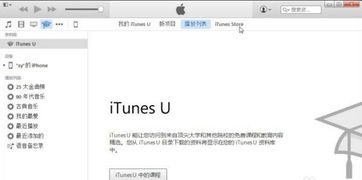 轻松学会:如何使用iTunes下载歌曲资讯攻略11-27
轻松学会:如何使用iTunes下载歌曲资讯攻略11-27 -
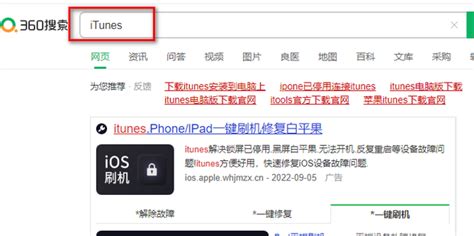 一键解锁音乐世界:轻松学会iTunes的下载与安装全攻略资讯攻略10-25
一键解锁音乐世界:轻松学会iTunes的下载与安装全攻略资讯攻略10-25 -
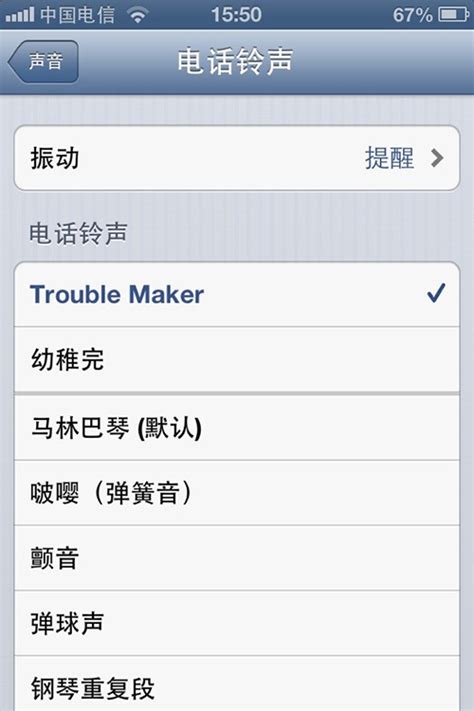 轻松学会!苹果4s手机铃声设置指南资讯攻略12-04
轻松学会!苹果4s手机铃声设置指南资讯攻略12-04 -
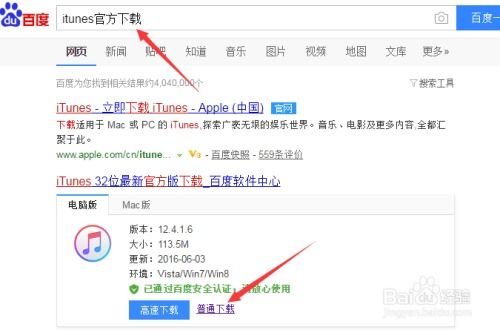 如何将iTunes软件安装到电脑上?资讯攻略11-23
如何将iTunes软件安装到电脑上?资讯攻略11-23 -
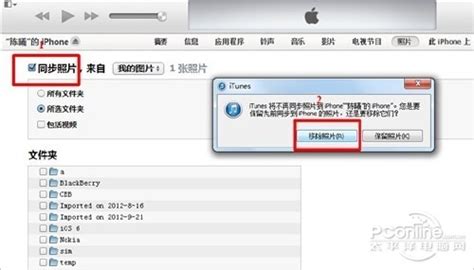 轻松学会:如何彻底卸载iTunes资讯攻略12-01
轻松学会:如何彻底卸载iTunes资讯攻略12-01